Extrayez un DVD en MP4 (H.264/HEVC) et d'autres formats populaires avec une qualité originale
Débloquer des films pour un visionnage à domicile : comment extraire un Blu-ray 3D
De nombreux cinéphiles cherchent des solutions pour convertir leurs collections Blu-ray 3D au format numérique afin de faciliter leur lecture sur les appareils modernes. Après tout, l'utilisation de matériel spécifique, comme les lecteurs Blu-ray 3D et les téléviseurs ou moniteurs compatibles, est généralement complexe. Convertir des Blu-ray 3D au format SBS MKV permet de profiter de films 3D de haute qualité sur un casque VR, un PC ou un projecteur. Cet article présente les meilleurs outils et méthodes pour convertir et stocker vos films Blu-ray 3D.
Liste des guides
Quelle est la particularité des disques Blu-ray 3D ? La méthode simple pour extraire un Blu-ray 3D en SBS MKV Comment extraire des films Blu-ray 3D avec MakeMKV Comment extraire gratuitement un Blu-ray 3D avec HandrakeQuelle est la particularité des disques Blu-ray 3D ?
Les disques Blu-ray 3D offrent une expérience visuelle immersive qui renforce la profondeur et le réalisme des films. Contrairement aux disques Blu-ray classiques qui ne prennent en charge que la lecture 2D, les disques Blu-ray 3D stockent séparément les images de l'œil gauche et de l'œil droit, créant ainsi un effet 3D stéréoscopique lorsqu'ils sont visionnés avec un écran et des lunettes compatibles. Cela crée une expérience visuelle plus réaliste et captivante, ce qui les rend populaires auprès des amateurs de home cinéma.

En raison des limitations matérielles et du déclin progressif de la production télévisuelle 3D, de nombreux utilisateurs cherchent des solutions pour convertir leurs films Blu-ray 3D en formats numériques, comme le SBS MKV, afin de pouvoir les visionner sur divers appareils, tels que des casques de réalité virtuelle, des PC ou des projecteurs. L'extraction de Blu-ray 3D garantit une accessibilité durable sans disques physiques ni lecteurs dédiés. Dans les sections suivantes, cet article explore les meilleurs outils et méthodes pour convertir et profiter de films Blu-ray 3D dans un format numérique plus flexible.

La méthode simple pour extraire un Blu-ray 3D en SBS MKV
Le maintien d'une qualité élevée et d'effets 3D est essentiel lors de l'extraction de films Blu-ray 3D. 4Easysoft Extracteur de DVD est l'un des meilleurs outils pour convertir des disques Blu-ray 3D au format MKV SBS (Side-by-Side), ce qui le rend parfaitement compatible avec une large gamme d'appareils. Contrairement à d'autres outils qui peinent à gérer le chiffrement et la perte de profondeur 3D, 4Easysoft DVD Ripper garantit une conversion fluide et sans perte, tout en préservant les effets 3D d'origine.
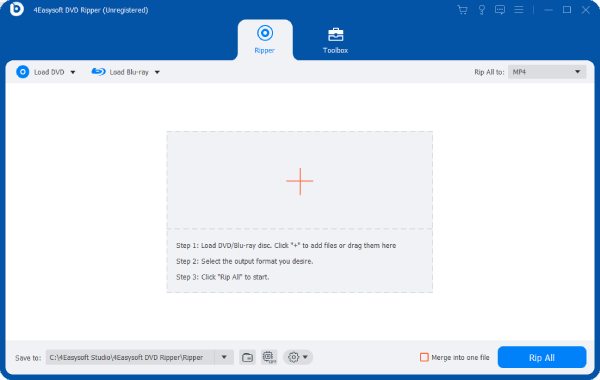
L'un des principaux avantages de 4Easysoft DVD Ripper est sa capacité à contourner la protection anti-copie Blu-ray, vous permettant ainsi d'extraire facilement des disques Blu-ray 3D maison et commerciaux. Il offre également des paramètres personnalisables permettant de conserver l'intégralité du contenu, y compris les titres, les sous-titres, etc. 4Easysoft DVD Ripper offre une solution simple, fiable et de haute qualité. graver des disques Blu-ray 3D sur Windows 10 et Mac.

Conservez les effets originaux de vos collections Blu-ray 3D.
Extrayez le contenu Blu-ray 3D aux formats MKV avec sous-titres.
Créez des sauvegardes pour sauvegarder tout le contenu du Blu-ray 3D.
Copiez par lots des fichiers de votre Blu-ray 3D vers un ordinateur.
100% sécurisé
100% sécurisé
Étape 1Lancez 4Easysoft DVD Ripper et cliquez sur le bouton « Charger le Blu-ray » pour lire le contenu Blu-ray 3D.

Étape 2Cliquez sur le bouton « Extraire tout » et cliquez sur le bouton « MKV » sous l’onglet « Vidéo ».
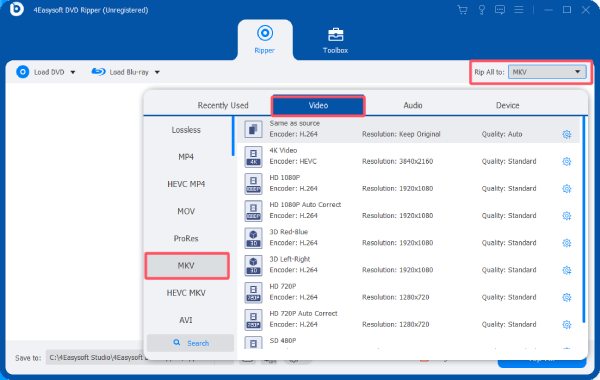
Étape 3Enfin, cliquez sur le bouton « Extraire tout » pour extraire les fichiers Blu-ray 3D sur votre ordinateur pour les lire.
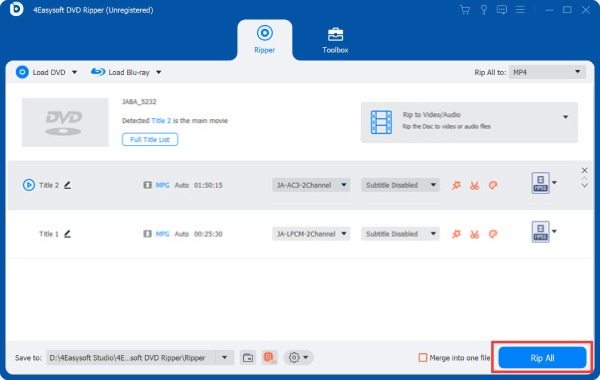
Comment extraire des films Blu-ray 3D avec MakeMKV
MakeMKV, un programme comme ImgBurn, est populaire pour l'extraction de films Blu-ray 3D au format numérique, préservant ainsi la qualité vidéo et audio d'origine. Largement utilisé pour sa simplicité et son efficacité, il permet de convertir des disques Blu-ray en fichiers MKV sans configuration complexe. L'un de ses principaux avantages est la préservation de tous les effets 3D, ce qui en fait un excellent choix pour regarder des films 3D sur des lecteurs multimédias et des casques VR compatibles.
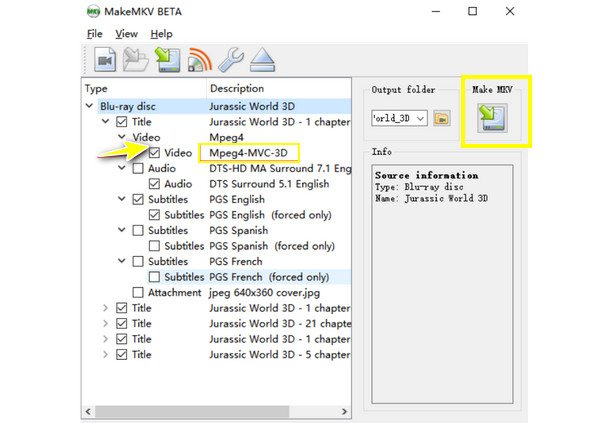
Cependant, MakeMKV présente certaines limitations. Il ne peut convertir que les Blu-ray au format MKV, ce qui signifie que vous pourriez avoir besoin d'un autre outil pour compresser ou convertir le fichier vers d'autres formats, tels que MP4 ou AVI. De plus, il ne propose pas d'outils de montage intégrés. Malgré ces inconvénients, MakeMKV reste un excellent choix pour l'extraction de films Blu-ray 3D, notamment pour ceux qui souhaitent conserver toute la profondeur 3D et une vidéo de haute qualité sans compression.
Étape 1Placez le disque Blu-ray 3D dans votre lecteur. Ouvrez MakeMKV pour scanner le disque. Le programme affichera alors la liste des disques disponibles.
Étape 2Une fois le disque Blu-ray 3D chargé, sélectionnez la partie à extraire. Assurez-vous que les informations 3D sont préservées pendant le processus.
Étape 3Sous l'onglet « Dossier de sortie », sélectionnez le chemin d'enregistrement du fichier MKV extrait. Enfin, cliquez sur le bouton « Créer MKV » pour lancer l'extraction.
Comment extraire gratuitement un Blu-ray 3D avec Handbrake
HandBrake est un logiciel gratuit et bien connu Extracteur de DVD open source Permet aux utilisateurs d'extraire des disques Blu-ray 3D et de les convertir vers des formats largement pris en charge pour une lecture sur des supports multimédias courants. En utilisant Handbrake pour extraire vos Blu-ray 3D au format MKV, vous pouvez lire vos films Blu-ray où que vous soyez avec les sous-titres d'origine.
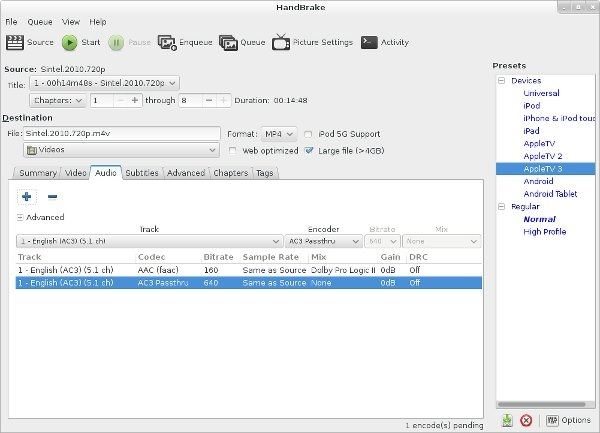
Cependant, HandBrake présente certaines limitations lors de l'extraction de films Blu-ray 3D. Par exemple, il ne prend pas en charge les disques Blu-ray protégés, ce qui nécessite un logiciel tiers pour supprimer le chiffrement avant d'utiliser HandBrake. De plus, HandBrake ne préserve pas l'effet 3D car il convertit la vidéo au format 2D standard. Il n'est donc pas idéal pour les utilisateurs souhaitant conserver l'expérience de visionnage 3D.
Étape 1Lancez Handbrake et insérez le disque Blu-ray 3D. Cliquez sur le bouton « Sélection de la source » pour charger le disque.

Étape 2Cliquez sur le bouton « Préréglages » pour sélectionner « MKV » comme format de sortie pour l’extraction de Blu-ray 3D.
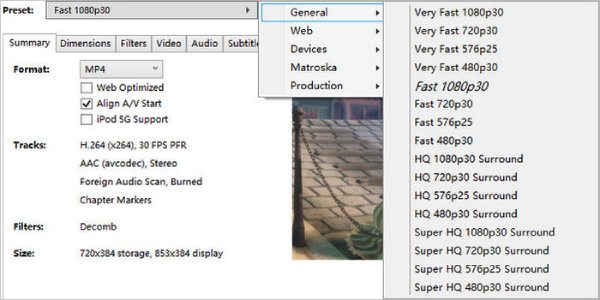
Étape 3Enfin, cliquez pour choisir le dossier de destination pour enregistrer les fichiers Blu-ray 3D extraits.
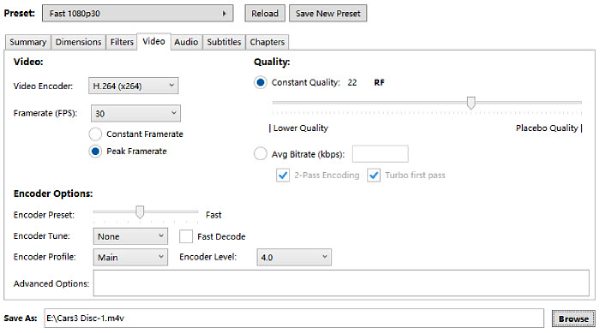
Conclusion
L'extraction de films Blu-ray 3D vous permet de profiter de vos films préférés sur divers appareils sans lecteur Blu-ray. Que vous souhaitiez conserver l'effet 3D ou convertir la vidéo dans un format plus accessible, de nombreux outils sont disponibles pour répondre à vos besoins. Pour conserver l'effet 3D d'origine et afficher les sous-titres normalement lors de l'extraction de votre collection Blu-ray 3D, téléchargez 4Easysoft Extracteur de DVD maintenant!
100% sécurisé
100% sécurisé



